Como definir aplicativos padrão no Android

Quando você tem vários aplicativos que fazem o mesmo tipo de navegador, por exemplo, o Android pergunta qual deles você deseja usar sempre, em menos até você definir um como o padrão com a ação "always". Nos dias anteriores do seletor de aplicativos, era preciso limpar os padrões de cada um antes de aplicar outro, mas as coisas mudaram.
Agora, há uma maneira simples de gerenciar os aplicativos padrão dos aplicativos mais usados, tudo em um só. Lugar, colocar. O único problema é que está em um lugar diferente para todos os principais fabricantes. Apenas as coisas Android, certo?
A boa notícia é que chegar onde você precisa estar começa no mesmo lugar em basicamente todos os dispositivos Android aqui: Configurações. Basta puxar para baixo o painel de notificação e clicar no ícone de engrenagem para entrar.
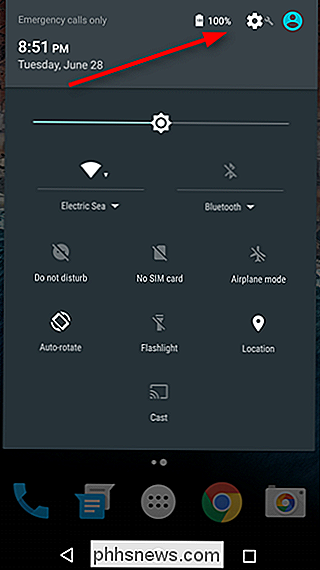
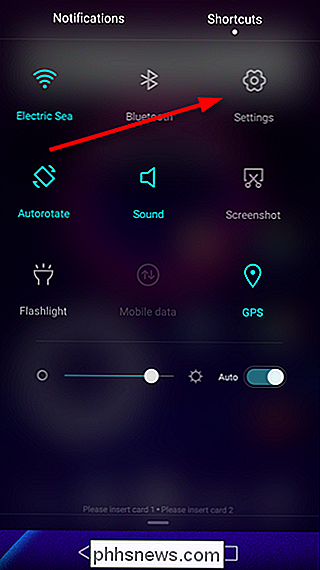
Uma vez em Configurações, você precisará encontrar a seção de Aplicativos para o seu fabricante em particular. Na maioria dos dispositivos, ele é chamado apenas de "Aplicativos" ou "Gerenciar aplicativos", com a principal exceção sendo os aparelhos Samsung Galaxy - você estará procurando por "Aplicativos". A Samsung parva, sendo todos formais. Nos dispositivos LG, você encontrará "Aplicativos" na guia "Geral".
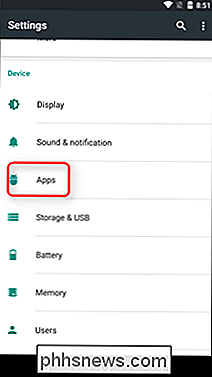
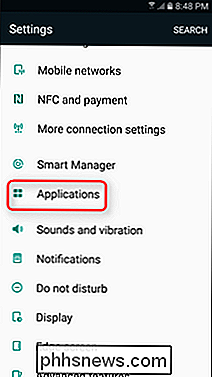
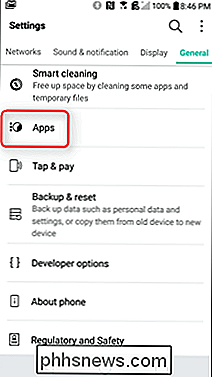
A partir daqui, as coisas podem ficar um pouco imprecisas entre as marcas. Em dispositivos Stock Marshmallow, basta clicar no ícone de engrenagem no canto superior direito e, em seguida, em "Aplicativos padrão". Isso muda no Android N, já que não há opção "Aplicativos padrão". Tudo é gerenciado na tela principal de configurações do aplicativo. Nos dispositivos Galaxy, a segunda opção para o topo é "Aplicativos padrão", que é o que você quer.
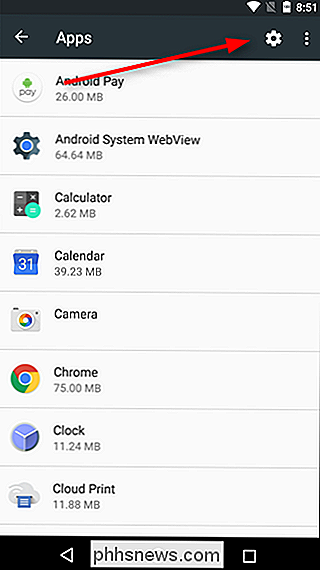
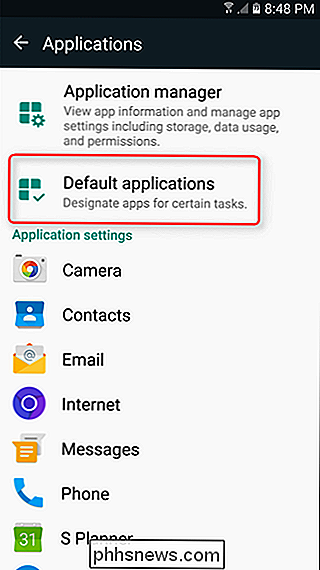
Em aparelhos da LG, pressione o botão de estouro no canto superior direito e, em seguida, "Configurar aplicativos". toque em “Configurações padrão do aplicativo” na parte inferior da tela.
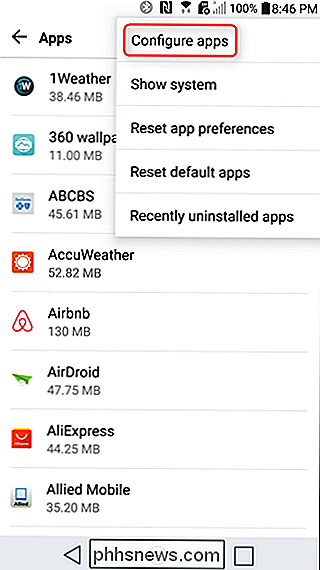
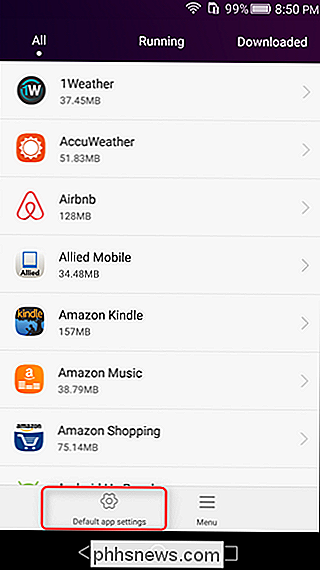
Neste ponto, a maioria dos fabricantes de celulares deve estar praticamente na mesma página. A maioria permitirá que você altere o iniciador padrão (Home), navegador, discador (telefone) e aplicativos SMS, juntamente com alguns detalhes que variam entre os fabricantes.
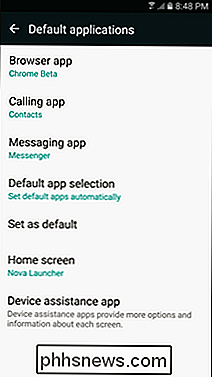
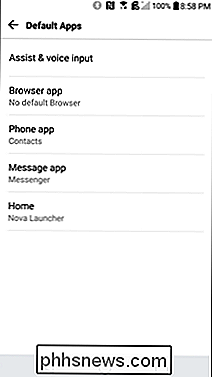
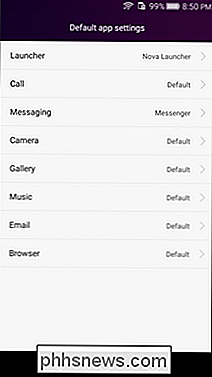
Vale a pena mencionar aqui que sempre que você instalar um novo aplicativo que possa ser definido como um inicializador ou um navegador - isso redefinirá efetivamente sua preferência padrão para essa categoria, permitindo que você defina o aplicativo recém-instalado como padrão sem ter que passar por muita complicação. Se você quiser alterá-lo de volta, basta seguir estas instruções. Simples.

Como fazer seu monitor de 120Hz ou 144Hz usar sua taxa de atualização anunciada
Então você comprou um monitor que oferece uma taxa de atualização de 120Hz ou 144Hz e o conectou bem! Mas não pare por aí. Seu monitor pode não ser executado na sua taxa de atualização anunciada até que você altere algumas configurações e classifique o seu hardware. Defina sua taxa de atualização no Windows O mais importante é garantir que o Windows esteja definido no anunciado taxa de atualização e não uma taxa de atualização inferior, como 60 Hz.

Como localizar as chaves perdidas do produto Windows ou Office
Se você planeja reinstalar o Windows, mas não consegue encontrar a chave do produto, está com sorte porque está armazenado no Registro do Windows. Simplesmente não é fácil de encontrar, e é impossível ler sem alguma ajuda. Felizmente, estamos aqui para ajudar. Como você pode ver na imagem acima, o ID do produto é armazenado no registro, mas está em um formato binário que não pode ser lido por humanos, a menos que você seja algum tipo de Cylon.



